u盘是一种使用USB接口的无需物理驱动器的微型高容量移动存储产品,最近有用户说u盘插进电脑了但打不开u盘,不知道怎么办,问u盘打不开怎么办如何解决,那u盘打不开怎么解决呢,其实很简单下面小编给大家分享upan打不开的解决方法。
u盘打不开解决方法:
方法一:
1、插上u盘,点击左下角windows图标,搜索设备管理器并打开。
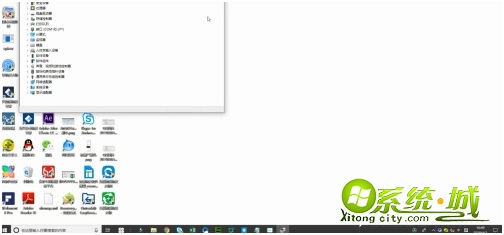
2、点击“通用串行总线控制器”,右键选择“USB大容量存储设备”,选择“卸载设备”,重插即可。
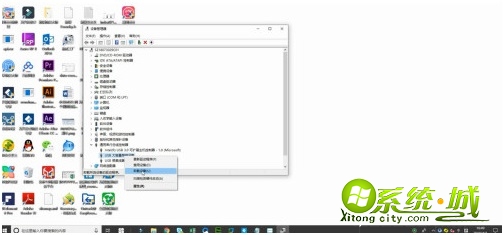
方法二:
1、同时按win+i,选择“设备”,将列表中的DSK删除,重插即可。
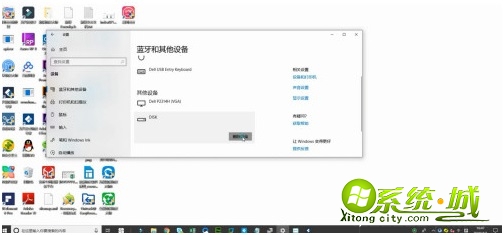
2、如果上述两种方法都不可用,可能u盘已损坏,建议先将数据拷贝出来。百度搜索万兴数据恢复专家,下载并安装。
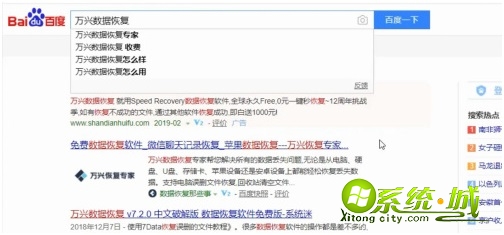
3、打开软件,选择“外置存储设备文件恢复”,点击“下一步”,扫描完成后将数据恢复到其他位置即可。
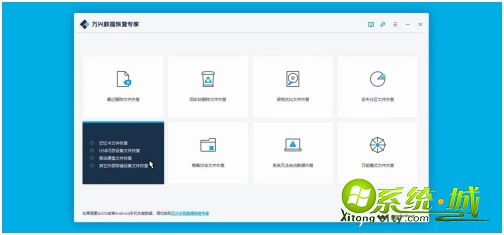
以上就是u盘打不开的解决方法,有需要的用户可以按上面来操作。


 当前位置:
当前位置: